如何用Flyme便签制作漂亮精美的长微博图片
1、找到并打开Flyme便签。
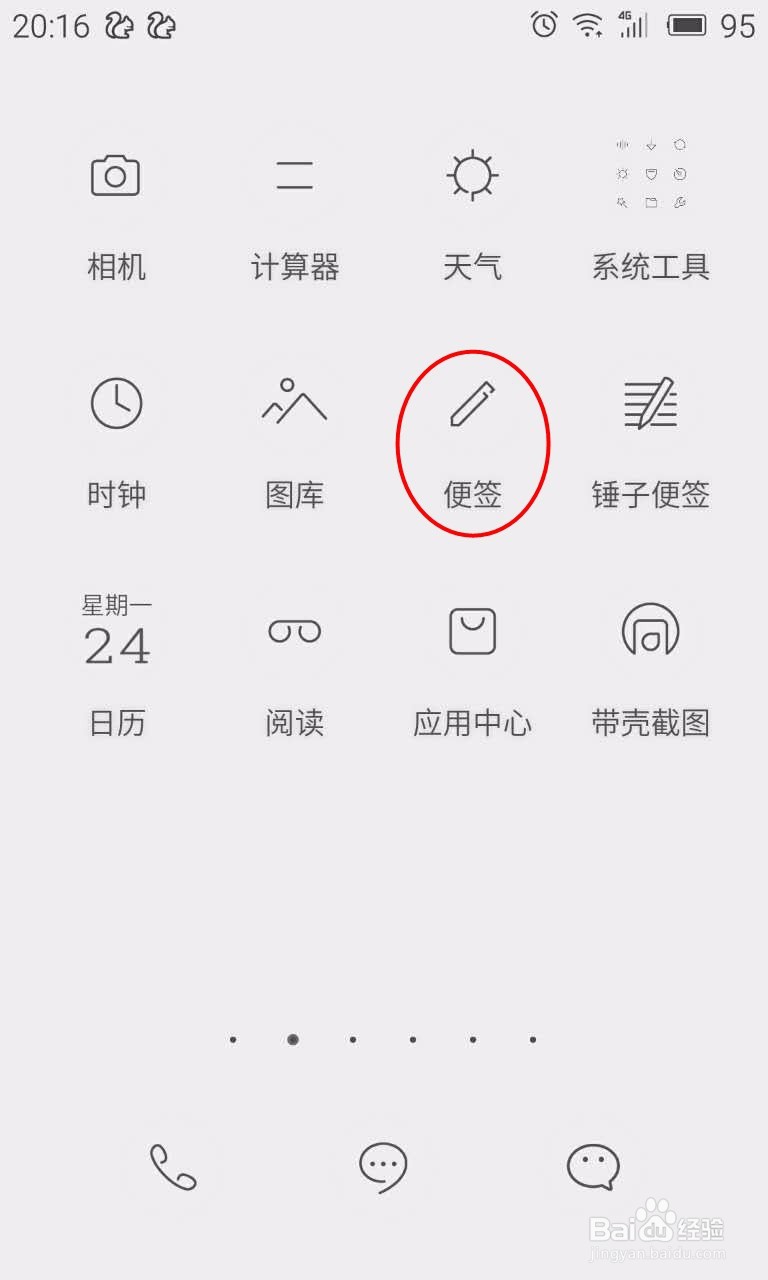
3、填写便签标题、正文内容及需要插入的图片。
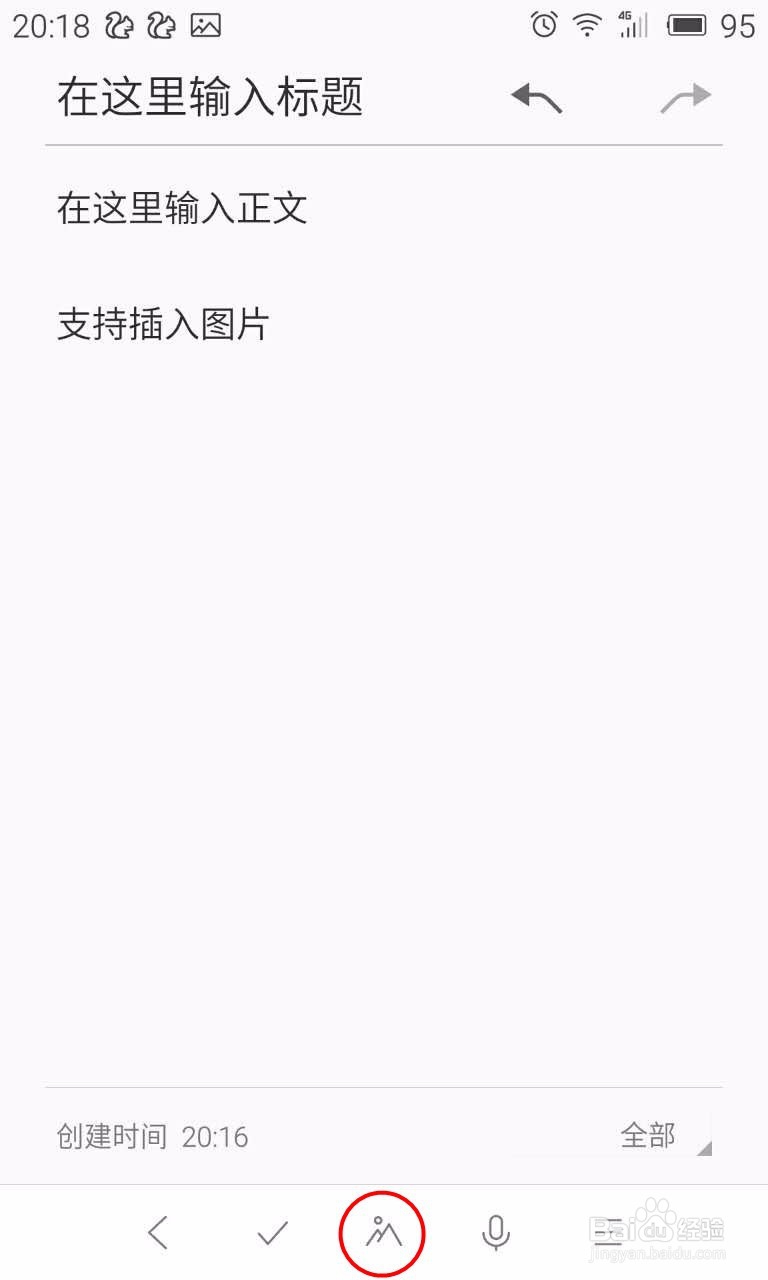
5、图片支持从本地相册、文档及拍照上传,在此选择从图库(相册)上传,插入成功后适当调整行距格式及字体大小。
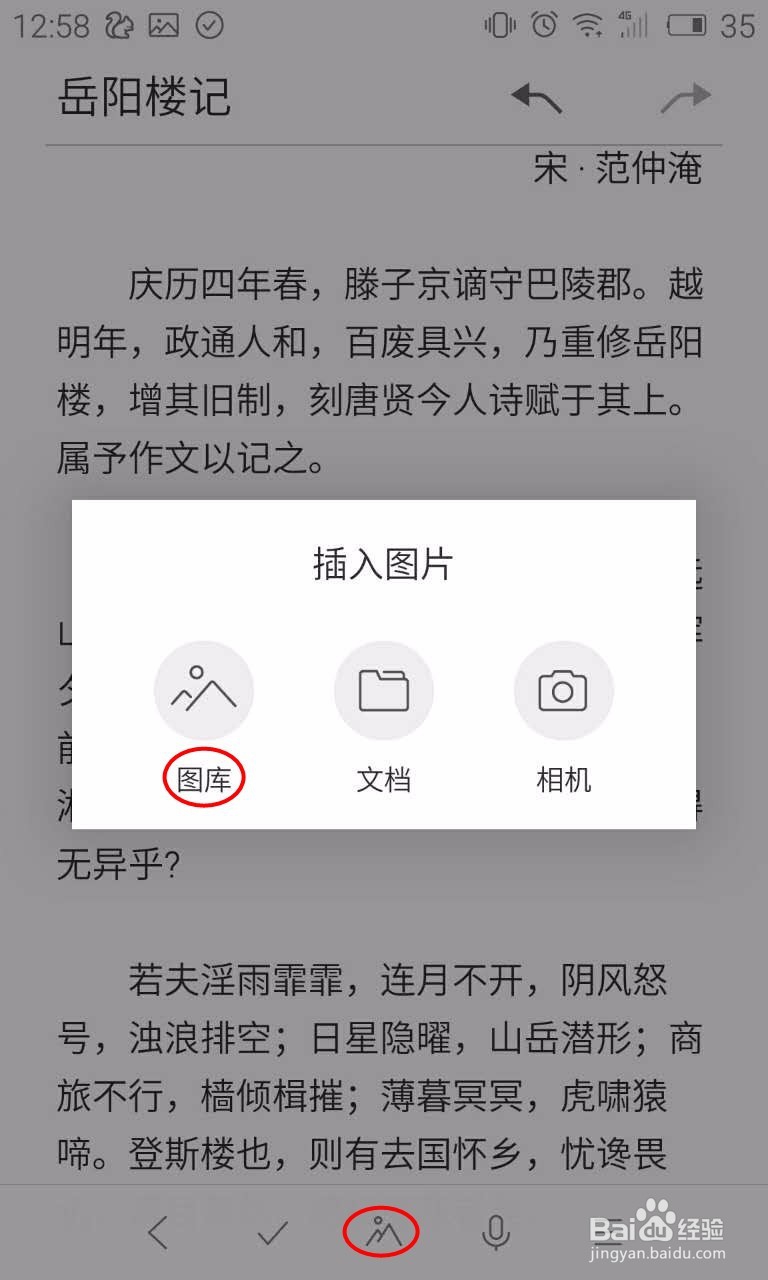
7、预览效果还不错,现在把它以长微博图片的形式分享出去或保存在本地吧。点击右下角折叠菜单栏再点击分享即可。

9、也可以发送到电脑,然后选择在手机或电脑上保存,需要的时候直接调用即可。OK,现在让我们来一起看看兔脒巛钒图片的最终显示效果吧!
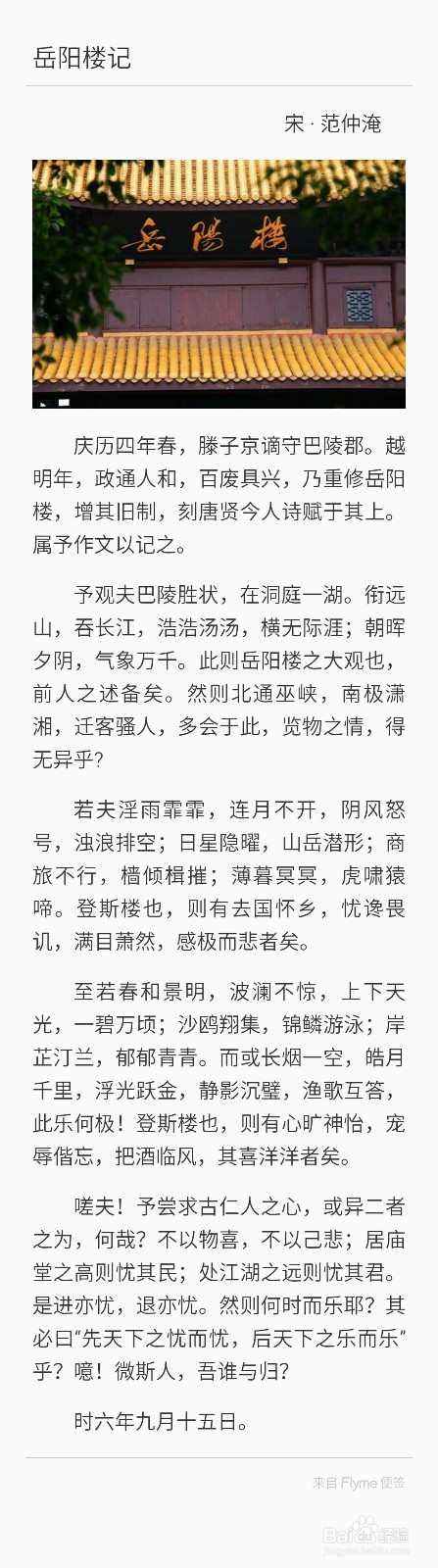
10、有没有很漂亮、很精美又简洁大气呢?用Flyme便签制作长微博图片就是这么简单!
声明:本网站引用、摘录或转载内容仅供网站访问者交流或参考,不代表本站立场,如存在版权或非法内容,请联系站长删除,联系邮箱:site.kefu@qq.com。
阅读量:90
阅读量:88
阅读量:78
阅读量:85
阅读量:86